从0到1构建springboot web应用镜像并使用容器部署
Posted
tags:
篇首语:本文由小常识网(cha138.com)小编为大家整理,主要介绍了从0到1构建springboot web应用镜像并使用容器部署相关的知识,希望对你有一定的参考价值。
文章目录
- 一、生成镜像的两种方法
- 1.1、使用commit生成镜像
- 1.1.1、拉取Centos基础镜像
- 1.1.2、启动Centos容器并安装Go
- 1.1.3、commit生成新镜像
- 1.1.4、使用新镜像验证Golang环境
- 1.2、使用Dockerfile生成镜像
- 二、基于Dockerfile生成一个springboot镜像
- 2.1、准备springboot应用jar包
- 2.2、编写Dockerfile
- 三、运行容器服务,验证镜像的可用性
我们知道Docker三大概念:镜像、容器、仓库,其中镜像是容器运行的基础,我们一般来说的开发流程是从Docker Hub获取基础镜像,基于基础镜像进行一定的定制化开发(例如将应用程序放到镜像中),产生新的镜像,基于这个新的镜像启动容器,从而运行应用程序。
所以如何将一个应用程序生成一个镜像是非常关键的,本文以生成一个springboot镜像为例,展示如何生成一个镜像,以及基于这个镜像运行容器。
一、生成镜像的两种方法
Docker镜像的制作一般有两种方法,一种基于dockerfile配置文件,使用docker build进行,这是最推荐的正宗的镜像制作方法;第二种是通过使用docker commit这样的命令,手动将修改后的内容生成新的镜像。
1.1、使用commit生成镜像
这种方式不太适合大规模的镜像生成,一是对于镜像的构建内容无法回溯,二是操作效率比较低,但是在某些临时情况下却也有其方便之处,特别是开发测试时,如果临时需要安装一些新的软件,可以快捷生成新的镜像。
这里以生成一个自带Golang的镜像为例,演示如何使用commit生成镜像。
1.1.1、拉取Centos基础镜像
首先我们需要拉去一个Centos的基础镜像,Golang的安装将基于这个基础镜像进行操作。
搜索centos镜像:
[root@node1 ~]# docker search centos
INDEX NAME DESCRIPTION STARS OFFICIAL AUTOMATED
docker.io docker.io/centos DEPRECATED; The official build of CentOS. 7529 [OK]
docker.io docker.io/kasmweb/centos-7-desktop CentOS 7 desktop for Kasm Workspaces 33
docker.io docker.io/couchbase/centos7-systemd centos7-systemd images with additional deb... 7 [OK]
拉取STARS数量最高的官方镜像
[root@node1 ~]# docker pull centos
Using default tag: latest
Trying to pull repository docker.io/library/centos ...
latest: Pulling from docker.io/library/centos
a1d0c7532777: Pull complete
Digest: sha256:a27fd8080b517143cbbbab9dfb7c8571c40d67d534bbdee55bd6c473f432b177
Status: Downloaded newer image for docker.io/centos:latest
1.1.2、启动Centos容器并安装Go
[root@node1 ~]# docker run -it centos /bin/bash
[root@311c53f54f2f /]#
[root@311c53f54f2f /]# go version
bash: go: command not found
这里证明基础的centos里面是没有golang的。
使用yum安装golang,发现如下错误提示
[root@311c53f54f2f /]# yum install go
Failed to set locale, defaulting to C.UTF-8
CentOS Linux 8 - AppStream 71 B/s | 38 B 00:00
Error: Failed to download metadata for repo appstream: Cannot prepare internal mirrorlist: No URLs in mirrorlist
这是因为yum源的问题,执行以下命令可以解决:
[root@311c53f54f2f yum.repos.d]# sed -i s/mirrorlist/#mirrorlist/g /etc/yum.repos.d/CentOS-*
[root@311c53f54f2f yum.repos.d]# sed -i s|#baseurl=http://mirror.centos.org|baseurl=http://vault.centos.org|g /etc/yum.repos.d/CentOS-*
[root@311c53f54f2f yum.repos.d]# yum clean all
Failed to set locale, defaulting to C.UTF-8
0 files removed
[root@311c53f54f2f yum.repos.d]# yum makecache
Failed to set locale, defaulting to C.UTF-8
CentOS Linux 8 - AppStream 2.6 MB/s | 8.4 MB 00:03
CentOS Linux 8 - BaseOS 2.0 MB/s | 4.6 MB 00:02
CentOS Linux 8 - Extras 7.7 kB/s | 10 kB 00:01
Metadata cache created.
正常成功安装golang
[root@311c53f54f2f yum.repos.d]# yum install go
[root@311c53f54f2f yum.repos.d]# go version
go version go1.16.12 linux/amd64
1.1.3、commit生成新镜像
首先使用docker ps查看当前的容器container id,这里是311c53f54f2f。
[root@node1 ~]# docker ps
CONTAINER ID IMAGE COMMAND CREATED STATUS PORTS NAMES
311c53f54f2f centos "/bin/bash" 13 minutes ago Up 13 minutes
使用docker commit命令生成新的镜像
[root@node1 ~]# docker commit -a "lucas" -m "install golang" 311c53f54f2f centos-go:v1
sha256:019ab02d451defb75e2ee03948289ed008036ba7ec8a355cae28bdf7fbce07d2
再次使用docker image可以看到我们生成的centos-go的新镜像。
[root@node1 ~]# docker images
REPOSITORY TAG IMAGE ID CREATED SIZE
centos-go v1 019ab02d451d 2 minutes ago 805 MB
docker.io/busybox latest bab98d58e29e 8 days ago 4.86 MB
docker.io/nginx latest 904b8cb13b93 13 days ago 142 MB
docker.io/centos latest 5d0da3dc9764 18 months ago 231 MB
1.1.4、使用新镜像验证Golang环境
[root@node1 ~]# docker run -it centos-go:v1 /bin/bash
[root@daff0519f2ca /]# go version
go version go1.16.12 linux/amd64
1.2、使用Dockerfile生成镜像
Dockerfile是一个包含Docker镜像构建指令的文本文件,用于自动化Docker镜像的构建过程。Dockerfile通过一系列指令来描述镜像的构建过程,包括基础镜像、依赖安装、文件拷贝、环境变量配置、启动命令等。Dockerfile的语法是类似于Shell脚本的语言。
Dockerfile由4个部分组成:基础镜像信息、维护者信息、镜像操作指令和容器启动指令。Dockerfile中的注释以#开头,可以用于描述指令的作用或者提供其他注释信息。
以下是一些常见的Dockerfile命令:
- FROM:指定基础镜像,例如
FROM ubuntu:latest,FROM指令必须是除了注释意外的第一条指令,后续紧跟维护者信息指令。 - MAINTAINER:指定维护者的信息,例如
MAINTAINER lucas。 - RUN:在镜像中运行命令,例如
RUN apt-get update && apt-get install -y nginx。 - CMD:指定容器启动时要运行的命令,例如CMD [“nginx”, “-g”, “daemon off;”]。
- EXPOSE:声明容器要监听的端口,例如
EXPOSE 80。 - ENV:设置环境变量,例如
ENV NODE_ENV production。 - ADD:将文件复制到镜像中,例如
ADD app.js /app.js。 - COPY:将文件复制到镜像中,例如
COPY app.js /app.js。 - WORKDIR:设置工作目录,例如
WORKDIR /app。 - USER:设置容器启动时要使用的用户,例如
USER nginx。 - VOLUME:声明容器数据卷,例如
VOLUME /data。 - ENTRYPOINT:指定容器启动时要运行的命令,例如
ENTRYPOINT ["nginx", "-g", "daemon off;"]。
这些命令是常用的,但Dockerfile还有其他命令可以使用。可以查看Docker官方文档以获取更多信息。
完成了dockerfile的配置以后,使用docker build就可以构建镜像了。docker build命令可以通过指定不同的参数来自定义构建过程。例如,你可以使用--no-cache选项来强制Docker在构建镜像时不使用缓存,或者使用--build-arg选项来传递构建时需要的环境变量。可以通过docker build --help命令查看所有可用的选项。
二、基于Dockerfile生成一个springboot镜像
这里我们演示一下如何使用dockerfile构建一个springboot web应用镜像,并使用docker启动容器。
2.1、准备springboot应用jar包
我们准备一个基于springboot开发的应用服务,这个服务开放8080端口,访问是返回一个用户的姓名信息。
为了方便,可以使用spring initializr 在线生成demo代码,在demo代码的基础上开发一个controller返回一个User对象的name信息,由于这块代码比较简单,这里就不详述过程了。

代码完成以后使用mvn clean package进行打包,这里打包成功以后生成了demo-0.0.1-SNAPSHOT.jar,我们使用java -jar demo-0.0.1-SNAPSHOT.jar就可以运行这个应用程序。
2.2、编写Dockerfile
在项目根目录下创建一个名为Dockerfile的文件,并在其中添加以下内容:
FROM openjdk:18-jdk-alpine
MAINTAINER lucas
COPY target/demo-0.0.1-SNAPSHOT.jar /usr/app/
WORKDIR /usr/app
EXPOSE 8080
ENTRYPOINT ["java", "-jar", "demo-0.0.1-SNAPSHOT.jar"]
在上面的Dockerfile中,FROM指令指定了基础镜像为openjdk:18-jdk-alpine,COPY指令将构建好的可执行jar包复制到容器中,WORKDIR指令设置工作目录为/usr/app,EXPOSE指令指定了容器运行的端口为8080,ENTRYPOINT指令指定了容器启动时要执行的命令为java -jar demo-0.0.1-SNAPSHOT.jar。
在终端中进入项目根目录,然后执行以下命令构建镜像:
docker build -t demo:latest .
其中,-t参数指定了镜像的名称和版本号,.参数指定了Dockerfile所在的目录。
[root@node1 docker]# docker build -t demo:latest .
Sending build context to Docker daemon 51.05 MB
Step 1/6 : FROM openjdk:18-jdk-alpine
---> c89120dcca4c
Step 2/6 : MAINTAINER lucas
---> Running in 3d0ae6d2a813
---> 085b9066ca7b
Removing intermediate container 3d0ae6d2a813
Step 3/6 : COPY target/demo-0.0.1-SNAPSHOT.jar /usr/app/
---> c5c77f80f179
Removing intermediate container 00228e4b0aed
Step 4/6 : WORKDIR /usr/app
---> bdb555e3fb18
Removing intermediate container 35682266f140
Step 5/6 : EXPOSE 8080
---> Running in 499d9888fa01
---> 0fca023e8f23
Removing intermediate container 499d9888fa01
Step 6/6 : ENTRYPOINT java -jar demo-0.0.1-SNAPSHOT.jar
---> Running in 661fdaafa31d
---> 61e80950d665
Removing intermediate container 661fdaafa31d
Successfully built 61e80950d665
可以看到构建成功,使用docker images 可以查看到构建成功的镜像。

三、运行容器服务,验证镜像的可用性
以上步骤已经使用docker build生成了镜像,接下来就可以使用这个镜像启动容器,启动后会自动启动应用程序。
在终端中执行以下命令启动容器:
docker run -d -p 8080:8080 demo:latest
其中,-d参数指定了容器在后台运行,-p参数指定了容器的端口映射,demo:latest参数指定了要运行的镜像名称和版本号。
访问对应的web服务进行访问验证,结果如下:

Docker + SpringBoot2.0快速构建镜像
Docker 是一个开源的应用容器引擎,让开发者可以打包他们的应用以及依赖包到一个可移植的镜像中,然后发布到任何流行的 Linux或Windows 机器上,也可以实现虚拟化。容器是完全使用沙箱机制,相互之间不会有任何接口。(引用官方概念,本文注重docker+springboot2.0快速构建镜像,对docker更细节的知识不在做赘述)
Docker
本文使用的是CentOs7
docker 安装:
yum install docker
systemctl start docker 开启docker
docker :修改拉取镜像地址,docker使用默认的公用仓库,在国内下载会比较慢
建议使用ustc拉取
编辑宿主机器文件 : vi /etc/docker/daemon.json
没有该文件,请先创建一个。
{
"registry-mirrors": ["https://docker.mirrors.ustc.edu.cn"]
}
最后:重启dokcer容器 systemctl restart docker
docker :常用命令
docker images 列出镜像
docker rmi 镜像 删除镜像
docker rm 容器id 移除容器
docker run -d --name 容器名称 -p 端口 镜像
docker start/stop 容器id 开启/停止容器
docker rm \'docker ps -a -q\' 删除所有的容器
docker ps 查看正在运行的容器
docker ps -a 查看历史运行过的容器
docker ps -l 查看最近运行过的容器
安装私有仓库
执行以下命令,会启动一个registry容器,该容器用于提供私有仓库的服务
没有挂载目录请先创建
docker run --name docker-registry -d -p 5000:5000 -v /usr/local/work/registry:/tmp/registry registry
使用curl -X GET http://192.168.15.129:5000/v2/_catalog 查看私有仓库的镜像信息
如果之前没有创建过,则为空
{"repositories":[]}
使docker 支持http推送镜像
在/etc/docker/daemon.json中配置以下属性,如果多个以逗号分隔。
{"insecure-registries":["192.168.15.129:5000","192.168.15.129"]}
在 /etc/containers/registries.conf中配置
[registries.search] registries = [\'docker.io\',\'registry.centos.org\',\'registry.access.redhat.com\',\'192.168.15.129:5000\',\'192.168.15.129\']
[registries.insecure] registries =["192.168.15.129:5000","192.168.15.129"]
地址是配置自己搭建的docker仓库私服地址和域名
重新启动Docker
systemctl restart docker .
从hub.docker.com中下载一个Tomcat镜像。
使用docker images 查看镜像信息,包括 IMAGE ID。
给该镜像添加一个带有私有仓库的ip的tag
docker tag tomcat镜像id 192.168.15.129:5000/tomcat
查看docker images 镜像,多出一个打了tag的tomcat镜像
推送镜像
docker push 192.168.15.129:5000/tomcat
删除从hub.docker.com中pull的镜像
启动私有仓库镜像
docker run --name tomcatpri -d -p 8080:8080 192.168.15.129:5000/tomcat
关闭防火墙,访问Tomcat,成功!
使用docker部署SpringBoot
搭建一个简单的SpringBoot 项目与Docker技术进行整合,使用maven来构建docker镜像并推送至本地docker registry,最后对想不部署时只需要根据对应得镜像启动容器即可。
环境搭建
JDK1.8
SpringBoot2.0.6.RELEASE
Maven 3.6.0
Docker
创建一个SpringBoot项目
自行创建一个maven quicker-starter项目。
引入依赖配置
<parent>
<groupId>org.springframework.boot</groupId>
<artifactId>spring-boot-starter-parent</artifactId>
<version>2.0.6.RELEASE</version>
</parent>
<properties>
<project.build.sourceEncoding>UTF-8</project.build.sourceEncoding>
<docker.registry>192.168.15.129:5000</docker.registry>
</properties>
<dependencies>
<dependency>
<groupId>org.springframework.boot</groupId>
<artifactId>spring-boot-starter-web</artifactId>
</dependency>
<dependency>
<groupId>junit</groupId>
<artifactId>junit</artifactId>
<scope>test</scope>
</dependency>
</dependencies>
<build>
<plugins>
<plugin>
<groupId>org.springframework.boot</groupId>
<artifactId>spring-boot-maven-plugin</artifactId>
</plugin>
<!-- Docker maven plugin -->
<plugin>
<groupId>com.spotify</groupId>
<artifactId>docker-maven-plugin</artifactId>
<version>1.0.0</version>
<configuration>
<!-- docker私服的地址 -->
<dockerHost>http://192.168.15.129:2375</dockerHost>
<!--镜像名称以及版本号-->
<imageName>${docker.registry}/${project.artifactId}:${project.version}</imageName>
<!--依赖的基础镜像-->
<baseImage>java</baseImage>
<!--Dockerfile的位置 -->
<dockerDirectory>${project.basedir}/src/main/docker</dockerDirectory>
<!-- 这里是复制 jar 包到 docker 容器指定目录配置 -->
<resources>
<resource>
<targetPath>/</targetPath>
<directory>${project.build.directory}</directory>
<include>${project.build.finalName}.jar</include>
</resource>
</resources>
</configuration>
</plugin>
<!-- Docker maven plugin -->
</plugins>
</build>
编写启动类
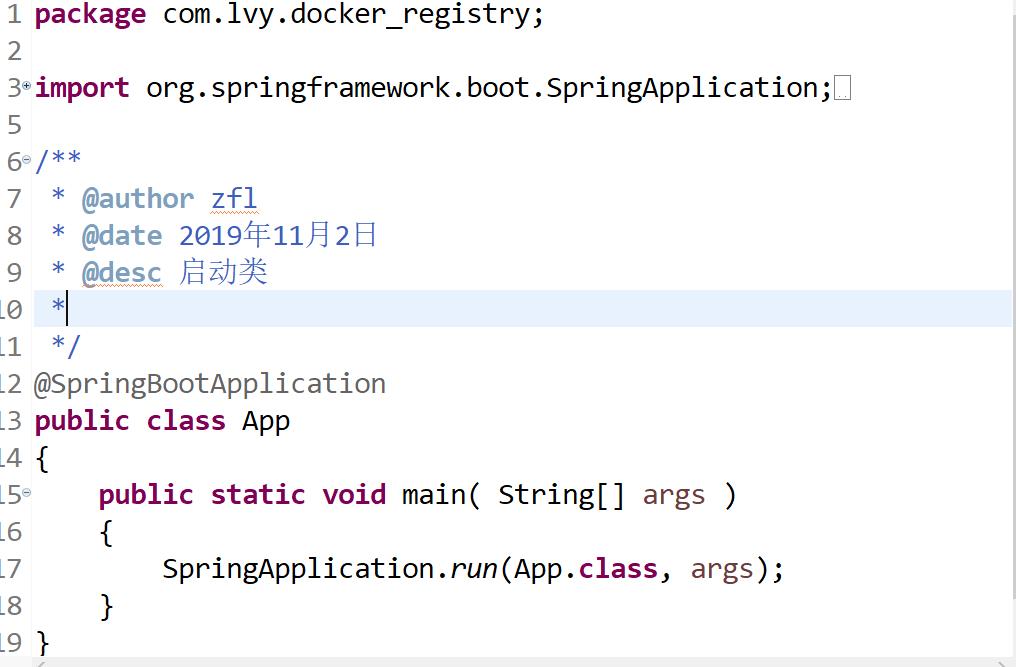
编写控制类,用于接收http请求
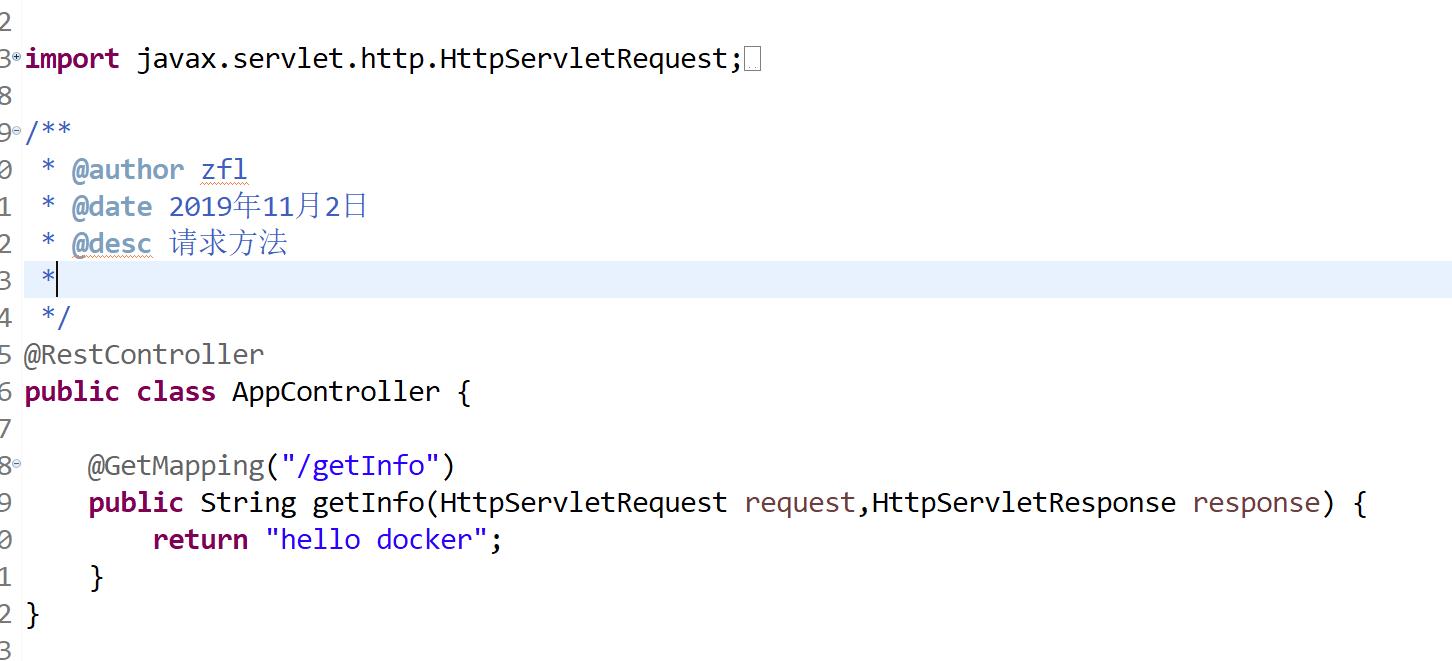
需要在src/main下面新建一个docker目录,并新建一个Dockerfile文件
FROM java:8
MAINTAINER lvy lvy@163.com
VOLUME /tmp
ADD docker_registry-0.0.1-RELEASE.jar docker_registry.jar
RUN cp /usr/share/zoneinfo/Asia/Shanghai /etc/localtime \\
&& echo \'Asia/Shanghai\' >/etc/timezone
EXPOSE 9000
ENTRYPOINT ["java", "-jar", "docker_registry.jar"]
对Dockerfile里面的内容做一个简单的介绍:
1.FROM:指明当前镜像继承的基础镜像,编译当前镜像时候会自动下载基镜像
2.MAINTAINER:当前镜像的作者和邮箱,使用空格隔开
3.VOLUME:挂载目录
4.ADD:从当前工作目录复制文件到镜像目录中并重新命名
5.RUN:在当前镜像上执行Linux命令,,第二个run指令是为了解决容器和宿主机时间不一致的问题
6.EXPOSE:监听的端口号
7.ENTRYPOINT:让容器像一个可执行程序一样运行
项目构建
使用docker build对项目打包构建
mvn clean install -DskipTests docker:build
这时会报出一个错误
问题1:如果在pom文件里面添加了<dockerHost>节点,并配置了地址是我们搭建的私服地址的话,会报出404 NOT PAGE,如果没有配置该节点会报出链接被拒绝的异常(Connection refused)
解决方案:添加一个``<dockerHost>``节点,值为docker所在机器ip:2375,至于为什么要配置2375,后面会介绍。
问题2:这时在进行 ``mvn clean install -DskipTests docker:build``命令会报出同样的错误,链接被拒绝。
导致原因:
在默认情况下Docker守护进程``Unit socket(/var/run/docker.sock)``来进行本地进程通信,而不会监听任何端口,因此只能在本地使用docker客户端或者使用docker api进行操作。如果想在其他主机上操作docker主机,就需要让docker守护进程打开一个http socket,这样才能实现远程通信,我们是在windows上打包构建的,所以需要让centos7的docker服务开启远程访问。
解决方案:
开启docker远程访问,进入docker私服所在的服务器,编辑配置文件
``vim /usr/lib/systemd/system/docker.service``
在``docker.service``的``[Service]``下增加如下内容
```shell
ExecStart=
ExecStart=/usr/bin/dockerd -H tcp://0.0.0.0:2375 -H unix://var/run/docker.sock
```
注意,该端口不是docker私服所在的服务端口,是新开的远程访问端口。进行远程通信的。
同样基于2的基础上,我们还要简历两个软连接,不然执行会报出找不到该命令
ln -s /usr/libexec/docker/docker-proxy-current /usr/bin/docker-proxy
cd /usr/libexec/docker/
ln -s docker-runc-current docker-runc
启动
重新读取配置文件并启动docker
systemctl daemon-reload
systemctl restart docker
再次构建
mvn clean install -DskipTests docker:build
发现居然成功了。对!就是这么简单。
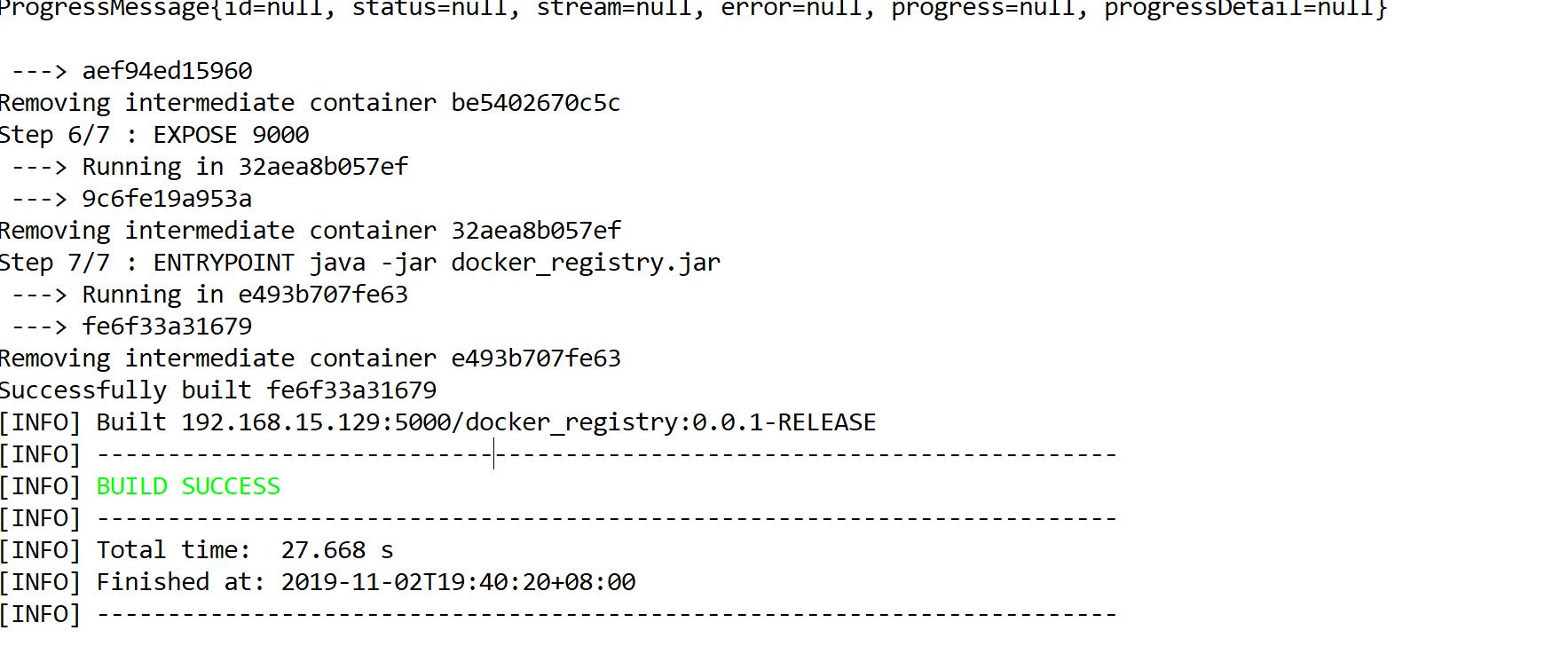
查看镜像,运行
使用docker images查看镜像,就会发现刚刚的服务已被打包成镜像了。
使用docker run命令就可以启动容器服务啦!
启动时需要docker名称+版本号为镜像名称。不然可能找不到(本人机器上如此)

访问服务成功
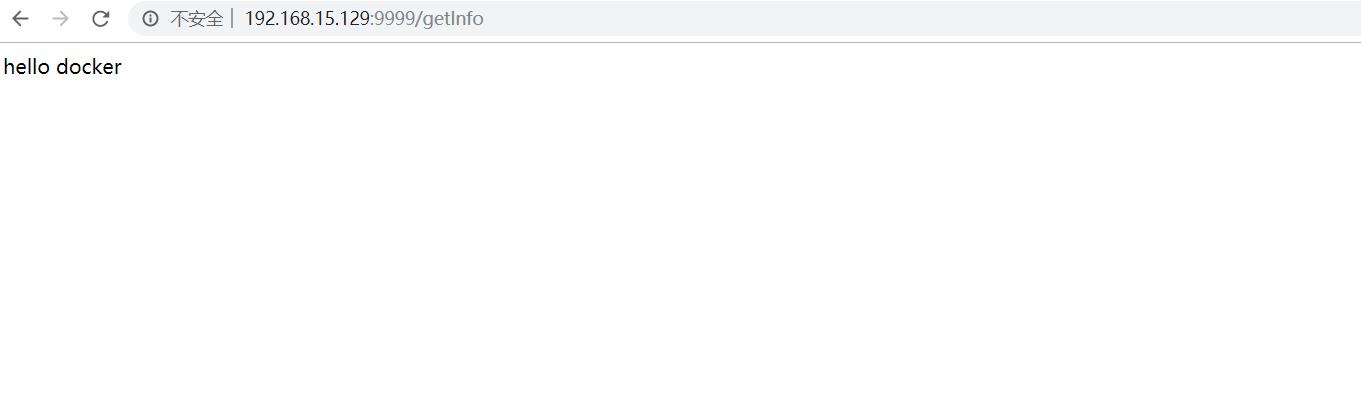
补充一点: maven 内置变量说明
${basedir} 项目根目录
${project.build.directory} 构建目录,缺省为target
${project.build.outputDirectory} 构建过程输出目录,缺省为target/classes
${project.build.finalName} 产出物名称,缺省为${project.artifactId}-${project.version} 当前版本
${project.packaging} 打包类型,缺省为jar
以上是关于从0到1构建springboot web应用镜像并使用容器部署的主要内容,如果未能解决你的问题,请参考以下文章